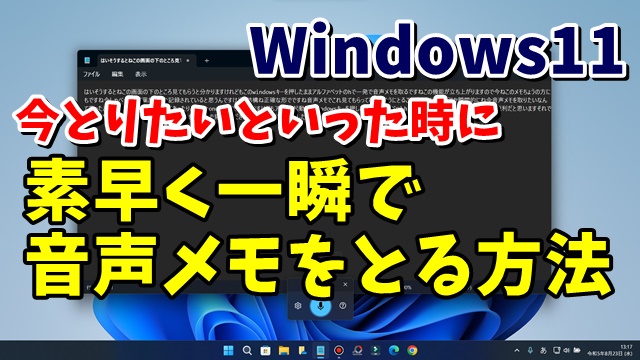今回はWindows11で
音声メモをとりたいと思った瞬間に
素早くとれるちょっとした小技をご紹介します
たとえばですが仕事の会議中とかに
今すぐ音声からからメモをとっておきたい
とそう思った瞬間に
もしパソコンが目の前にあるのなら
スマホのアプリとかを起ち上げるよりも
素早く音声メモをとることができます
手順はまずはメモ帳なりOnenoteなり
メモをとりたいアプリを起ち上げて
「Windowsキー+「H」
を押すだけ
その瞬間から音声を拾って
起ち上げたアプリにメモをとってくれます
実際にやってもらうとわかりますが
現在のWindows11では
結構正確に音声から文字にしてくれますので
瞬間的にメモをとりたい
となった時など
ぜひうまく活用してみてください
動画では実際の操作も含めて
より具体的に解説していますので
気になる方は以下よりご覧ください↓
■使用ソフト
・動画キャプチャー:Bandicam
・動画編集:filmoraX
ではでは、今回はこのへんで。